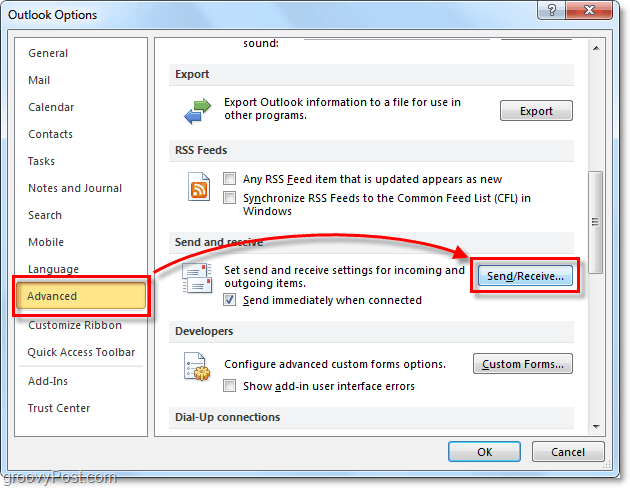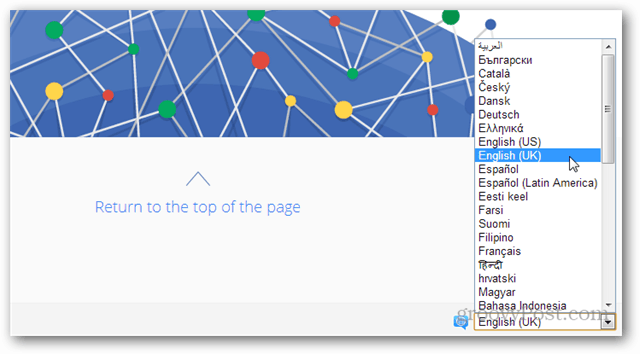Nazadnje posodobljeno dne
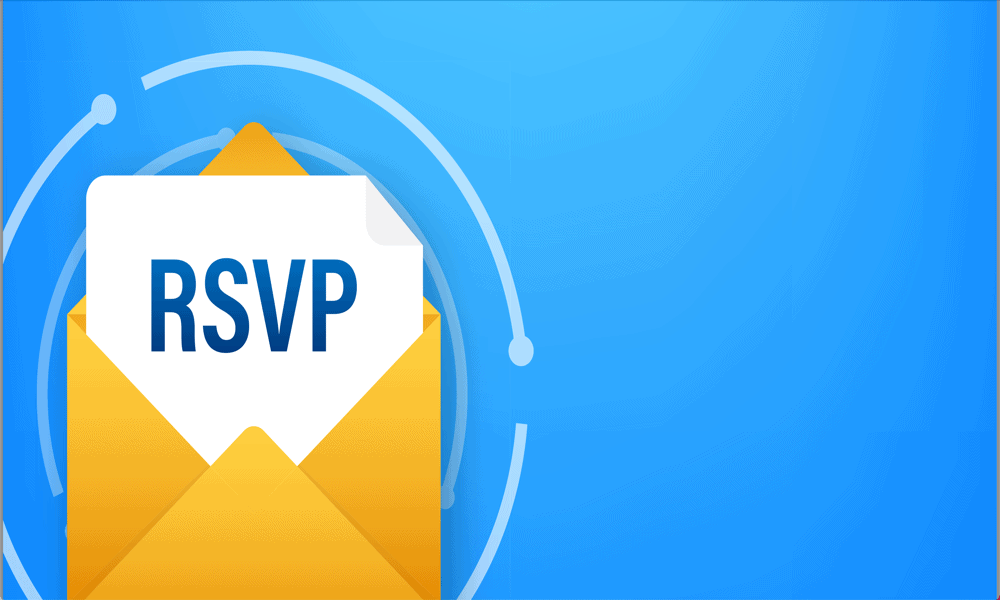
Če ustvarjate dogodek, boste želeli vedeti, kdo prihaja. V tem priročniku se naučite, kako ustvariti dogodek RSVP v Gmailu in Google Koledarju.
Google Koledar je odličen način za sledenje vsem tistim pomembnim datumom, kot so rojstni dnevi in pregledi pri zdravniku, vendar zmore veliko več. Uporabite ga lahko tudi za ustvarjanje dogodkov, kot je službeni Zoom ali nočni izhod.
Ustvarjanje dogodka je dovolj preprosto, toda kako o njem poveste ljudem? Dobra novica je, da lahko pošljete e-poštna vabila na svoj dogodek iz samega Google Koledarja ali neposredno iz Gmaila. Lahko celo spremljate, kako se vsak od vaših povabljencev odzove na povabilo dogodka, tako da veste, kdo se ga udeležuje, kdo ne more priti in kdo je še vedno negotov.
Če želite ustvariti dogodek RSVP v Gmailu in Google Koledarju, sledite tem korakom.
Kaj je dogodek RSVP v Google Koledarju?
Dogodek RSVP v Google Koledarju je dogodek, ki ga ustvarite in na katerega povabite ljudi. To je lahko za kar koli, od spletnega sestanka do rojstnodnevne zabave. Ko prejemniki prejmejo vabilo, se lahko nanj odzovejo in tako sporočijo ustvarjalcu, ali se bodo udeležili. Lahko rečejo, da zagotovo pridejo, da zagotovo ne pridejo ali da morda pridejo.
Ko se povabljenec odloči, bo ustvarjalec dogodka prejel obvestilo o svoji izbiri. Ustvarjalec si lahko ogleda celoten seznam povabljencev v svojem Google Koledarju in vse odgovore RSVP.
Kako ustvariti dogodek RSVP v Google Koledarju
Dogodek RSVP lahko ustvarite neposredno v Google Koledarju in dodate seznam povabljenih. Z vključitvijo e-poštnih naslovov povabljencev lahko Google Koledar samodejno pošlje vaša povabila namesto vas.
Če želite ustvariti dogodek RSVP v Google Koledarju:
- Prijavite se v Google Koledar na vašem računalniku.
- Kliknite Ustvari.
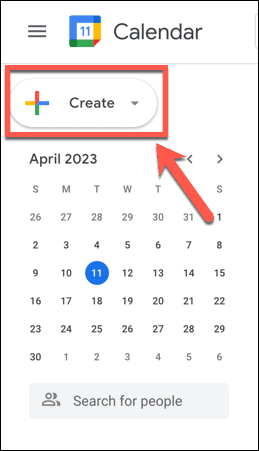
- Izberite Dogodek.
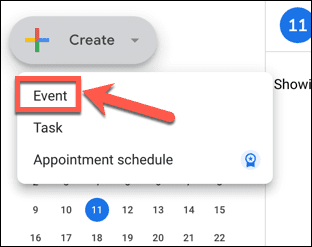
- Dodajte naslov za svoj dogodek.
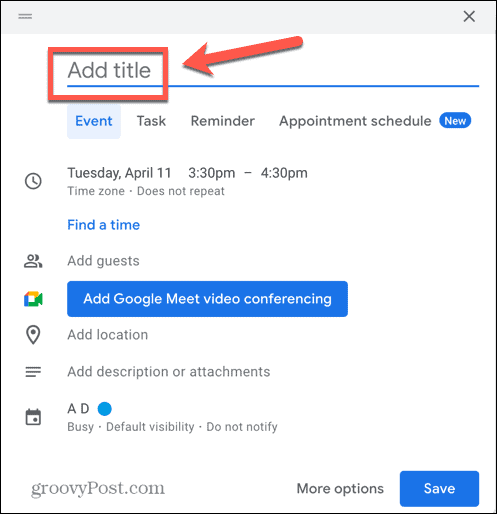
- Izberite datum in uro.
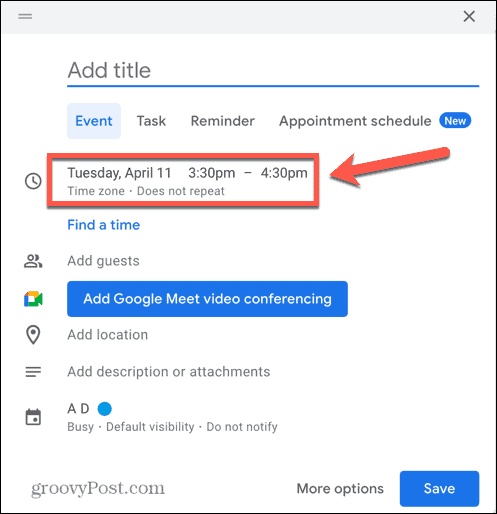
- Če želite dodati povabljence, kliknite Dodajte goste.
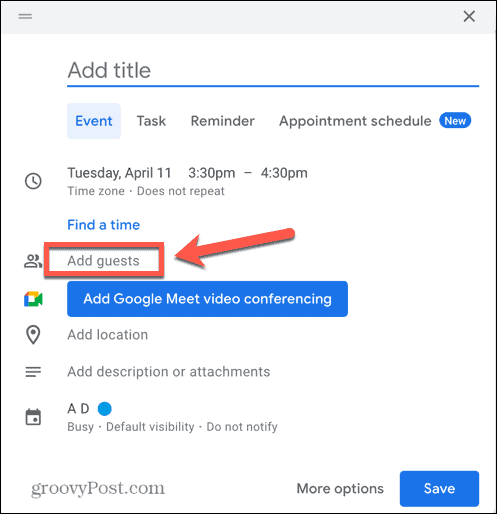
- Vnesite e-poštne naslove ljudi, ki se jih želite udeležiti. Ko začnete tipkati, boste videli predloge iz svojih stikov in e-pošte. Ponovite postopek, da dodate več povabljencev.
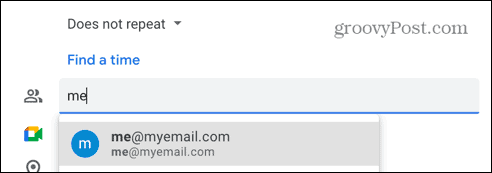
- Dodajte lokacijo, če želite.
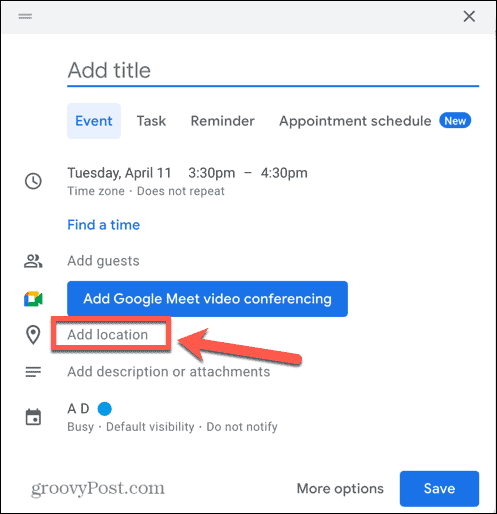
- Dodate lahko tudi opis za svoj dogodek ali priloge.
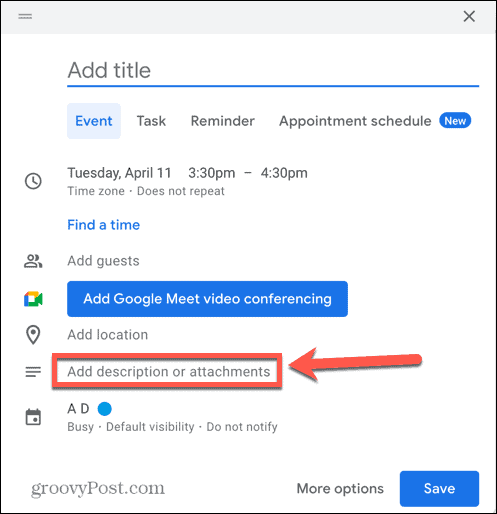
- Nazadnje izberite koledar, v katerega želite dodati dogodek, če jih imate več.
- Kliknite Shrani.
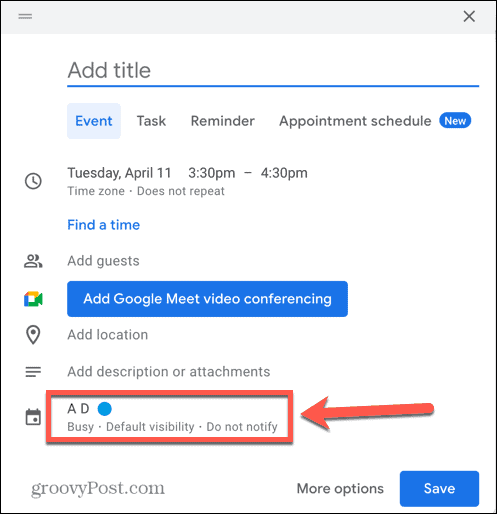
- Vprašani boste, ali želite poslati e-pošto s povabili v Google Koledar. Če to storite, kliknite Pošlji. Če ne, kliknite Ne pošiljaj ali izberite Nazaj na urejanje da spremenite svoj dogodek.
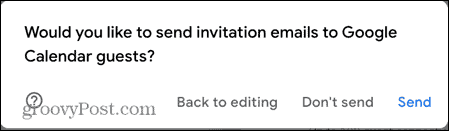
- Ko povabljenci prejmejo vabila, lahko kliknejo povezavo v e-poštnem sporočilu, da navedejo, ali je njihov odgovor ja, št, oz mogoče.
- Ustvarjalec bo nato prejel obvestilo o odgovoru povabljenca. Ustvarjalec si lahko odzive ogleda tudi s klikom na dogodek v Google Koledarju.
Kako ustvariti dogodek RSVP v Gmailu
Morda že imate e-poštno sporočilo z vsemi naslovi ljudi, ki jih želite povabiti na svoj dogodek. Če je tako, lahko ustvarite dogodek RSVP neposredno iz Gmaila. To samodejno pošlje povabila osebam, ki jim je bilo poslano izvirno, in doda e-poštno sporočilo v opis dogodka.
Če želite ustvariti dogodek RSVP v Gmailu:
- Prijavite se v svoj Gmail račun.
- Poiščite e-poštno sporočilo, ki vključuje e-poštne naslove vseh ljudi, ki jih želite povabiti na dogodek.
- Odprite e-pošto in kliknite Tri pike ikona.

- Izberite Ustvari dogodek.
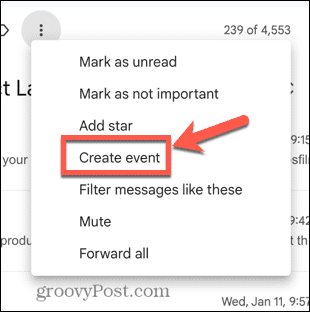
- Vaš Google Koledar se bo odprl v novem zavihku.
- Naslov dogodka se bo samodejno izpolnil z naslovom e-pošte. Če ga želite spremeniti, kliknite na naslov in ga uredite.
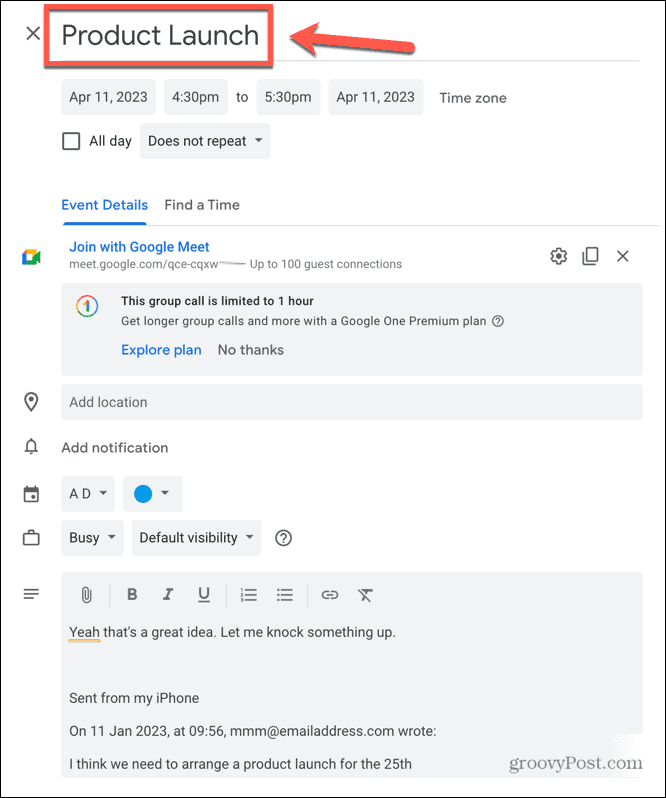
- Če želite spremeniti datum, kliknite trenutni datum dogodka in izberite alternativo.
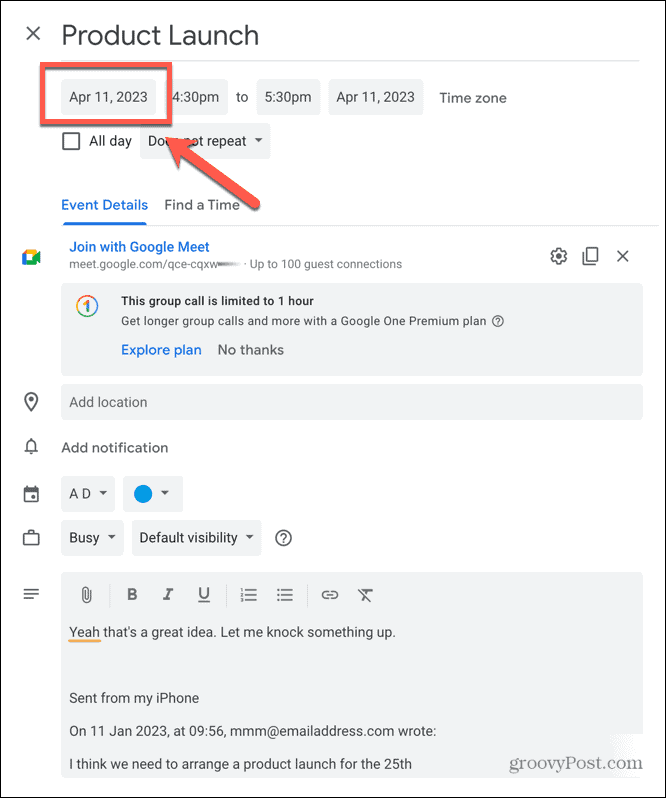
- Če želite spremeniti čas, kliknite trenutni čas dogodka in izberite alternativo.
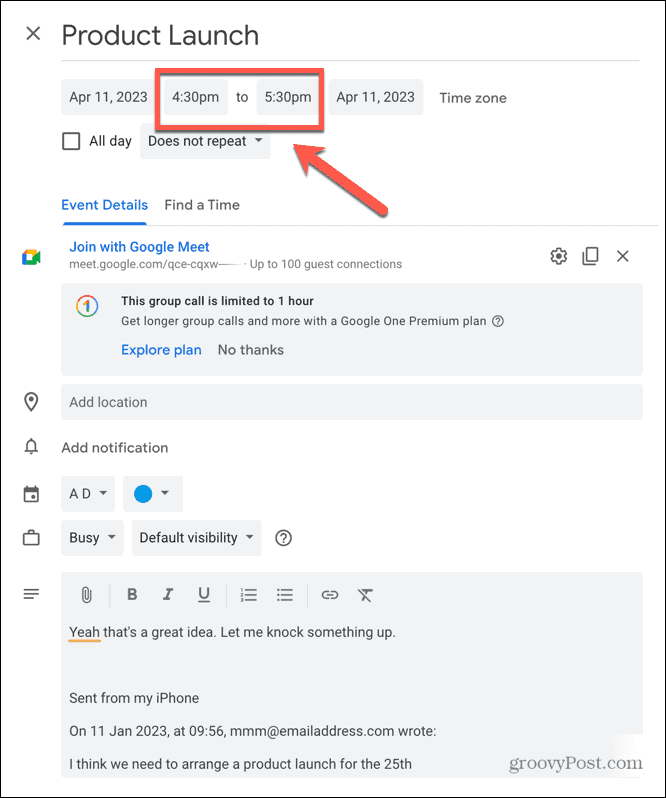
- Če želite, lahko dodate lokacijo.
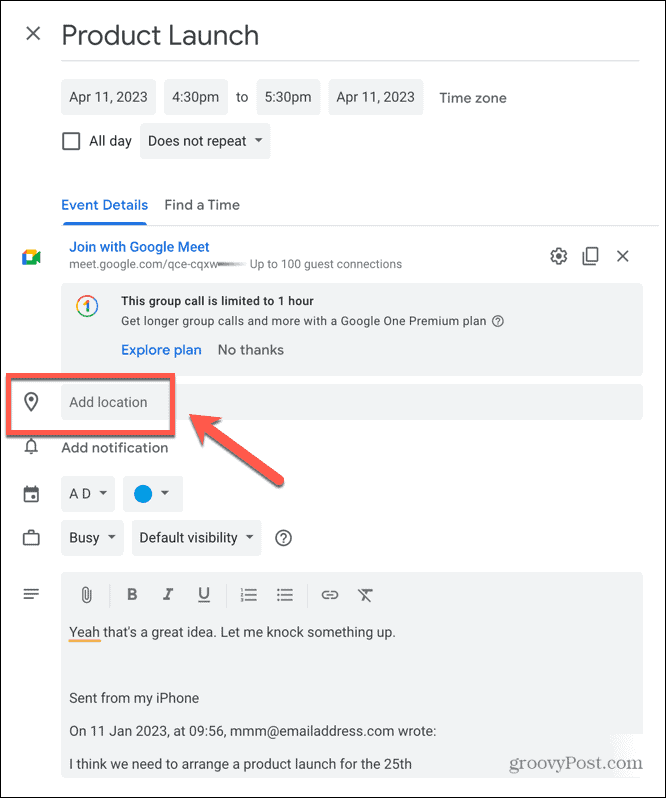
- Vsebina izvirnega e-poštnega sporočila bo prikazana v opisu dogodka. Če tega ne želite uporabljati, ga lahko uredite ali odstranite.
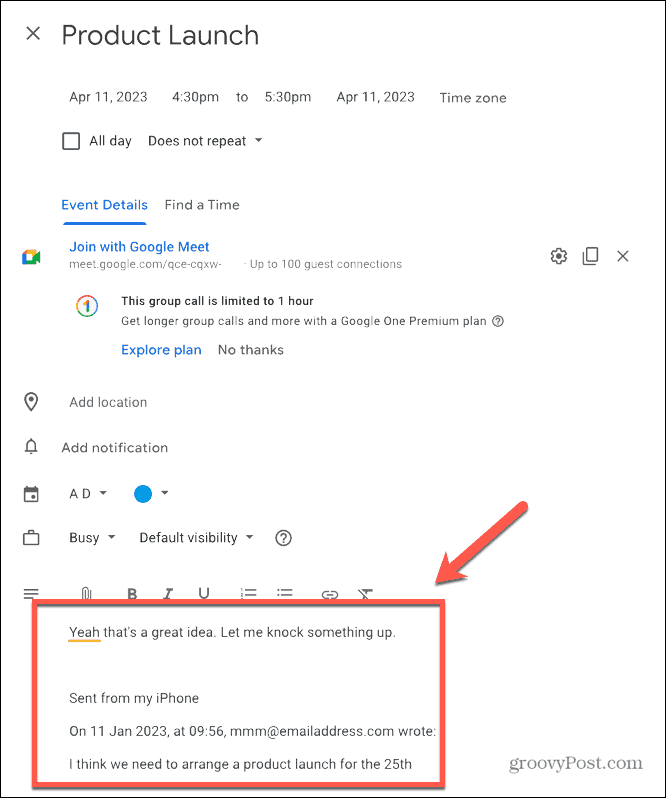
- Osebe v izvirnem e-poštnem sporočilu so samodejno dodane kot povabljenci. Lahko kliknete Dodajte goste če želite na dogodek dodati druge osebe.
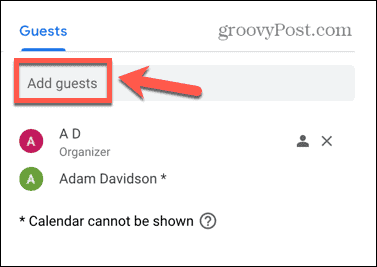
- Ko ste zadovoljni z vsemi podrobnostmi dogodka, kliknite Shrani.
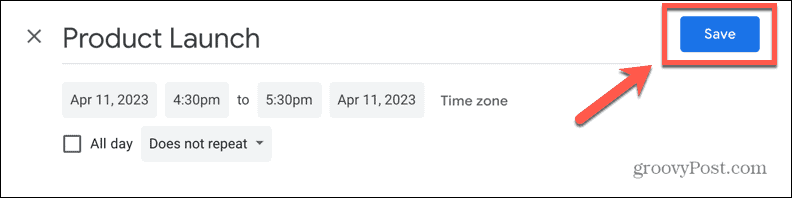
- Videli boste sporočilo, ki vas bo pozvalo, da potrdite, da želite poslati e-poštna sporočila s povabili. Kliknite Pošlji za pošiljanje teh e-poštnih sporočil, oz Ne pošiljaj če ne želite, da e-poštna sporočila z vabili odidejo. Lahko tudi kliknete Nazaj na urejanje če želite spremeniti svoj dogodek.
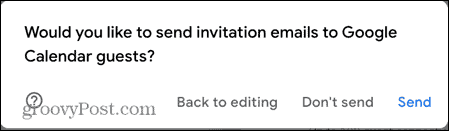
- Če ste kliknili Pošlji, bo dogodek ustvarjen v vašem Google Koledarju, vabila po e-pošti pa bodo poslana. Povabljenci se lahko odzovejo neposredno na ta povabila in o njihovih odgovorih boste obveščeni.
- Trenutne odzive lahko preverite tudi s klikom na dogodek v Google Koledarju.
Naredite več z Gmailom
Če veste, kako ustvariti dogodek RSVP v Gmailu in Google Koledarju, lahko hitro ustvarite dogodke in spremljate, kdo se jih bo udeležil. Te dogodke lahko ustvarite v Google Koledarju ali prihranite čas in jih ustvarite v Gmailu iz e-pošte, ki že vsebuje naslove ljudi, ki jih želite povabiti.
Obstaja veliko drugih koristnih nasvetov in trikov, ki vam lahko pomagajo, da kar najbolje izkoristite Gmail. Na primer, lahko se naučite kako onemogočiti predlagane prejemnike v Gmailu če ste siti Gmailovega predlaganja prejemnikov, ki jih ne boste nikoli želeli uporabiti. Če vaša mapa z neželeno pošto ne opravlja svojega dela dovolj dobro, se lahko naučite, kako blokirati celotno domeno v Gmailu.
Če je v vaši mapi »Prejeto« malo nereda in vas skrbi, da ste morda zamudili nekaj sporočil, se lahko naučite kako najti neprebrana e-poštna sporočila v Gmailu.
Kako najti svoj ključ izdelka Windows 11
Če morate prenesti ključ izdelka Windows 11 ali ga potrebujete samo za čisto namestitev operacijskega sistema,...